ai钢笔工具需要怎么才能用
本文章演示机型:戴尔-成就5890,适用系统:windows10家庭版,软件版本:Illustrator 2021;
新建一个空白文档,选择工具箱中的【钢笔工具】,单击确定线段的起点,然后按住Shift键,平移鼠标到终点位置单击,画出一条直接,按住Ctrl键点击画布空白位置,即可切断路径,或者确定曲线的起点后,单击并按住鼠标左键拖动,路径即可变成曲线,此时在锚点的两侧有两个手柄调节角度,要把下一个锚点变成直线,按住Alt键点击添加好的锚点,这样一侧的手柄就会消失,可将曲线变为直线,需要将两条开放式的路径连接起来时,直接用钢笔工具点击需要连接的两个锚点即可;
切换到【直接选择工具】,点击直线锚点会出来一个小圆点,按住圆点拖动,可将直线锚点变为曲线锚点,选中锚点后,拖动手柄可以改变曲线的斜率,按住Alt键拖动手柄,则可以改变曲线一侧的斜率,使用【添加锚点工具】在路径上单击,可以添加锚点,然后拖动锚点或改变锚点斜率即可;
本期文章就到这里,感谢阅读 。
ai钢笔工具怎么转化为路径在AI中像PS一样先画好路径,设置路径无填充、无描边,然后选择绘制好的路径以及你要转AI的图片,然后按Ctrl+7即可 。
1、打开illustrator,左键单击文件,点击打开,打开一张素材 。
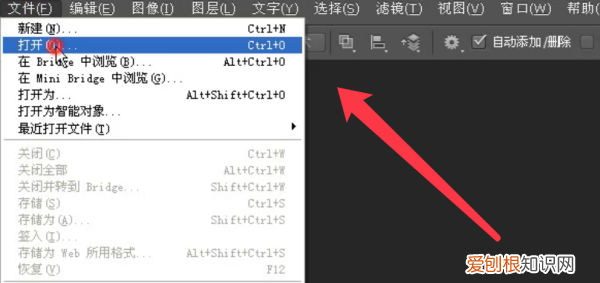
文章插图
2、点击左侧选择应用钢笔工具,这里不要填充和描边 。
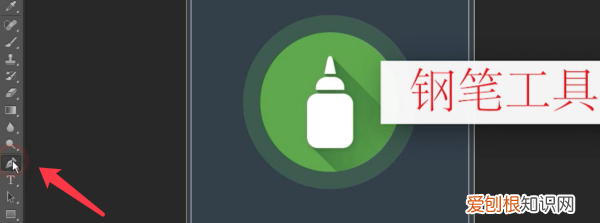
文章插图
3、在图片合适位置,左键单击确定路径的第一个点,左键单击确定第二,第三个点 。
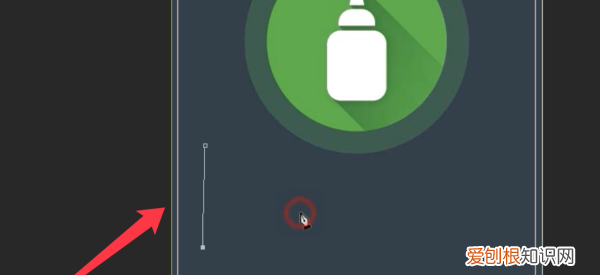
文章插图
4、选择绘制好的路径以及你要转AI的图片,然后按键盘Ctrl+7快捷键即可 。
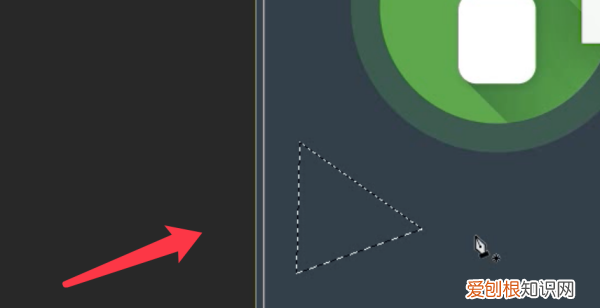
文章插图
ai钢笔工具怎么用AI里用钢笔抠图的步骤如下:
第一步,在AI软件中选择打开选项 。使用打开选项的好处在于,它在处理之后不受限于图片是否还存在 。
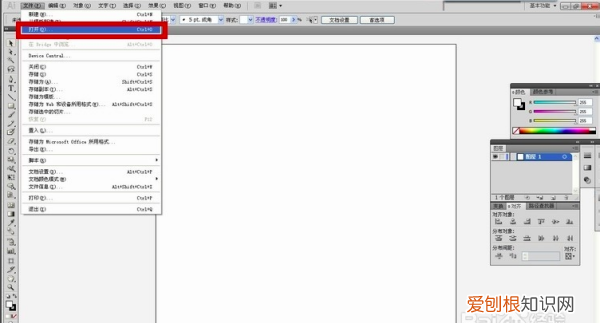
文章插图
第二步,找到素材选项并打开 。
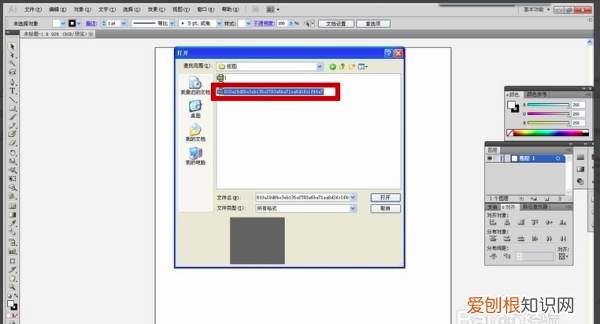
文章插图
第三步,选择钢笔工具,并调节描边的磅数,为方便对细节较多的图片处理,我一般会去掉填充,并且将描边的磅数尽可能调小 。
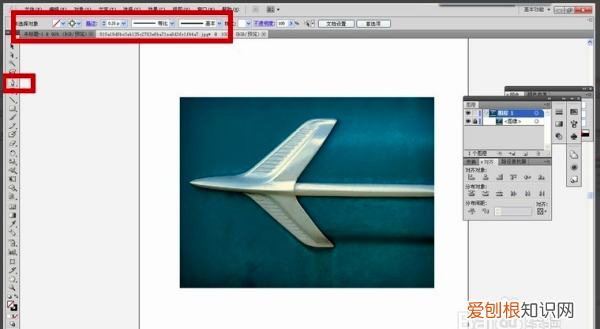
文章插图
第四步,使用钢笔工具围着想要的图案勾勒一次,本次目标是图案中的飞机,红色箭头所显示的就是已经勾勒完的情形 。
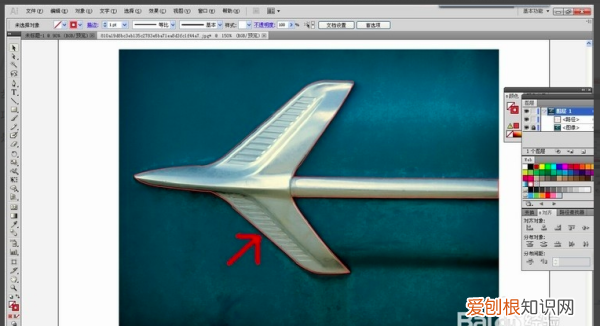
文章插图
第五步,点击已勾勒完的封闭图案,右键选择排列在最上 。原则就是勾勒的图形在上,被抠的图形在下 。
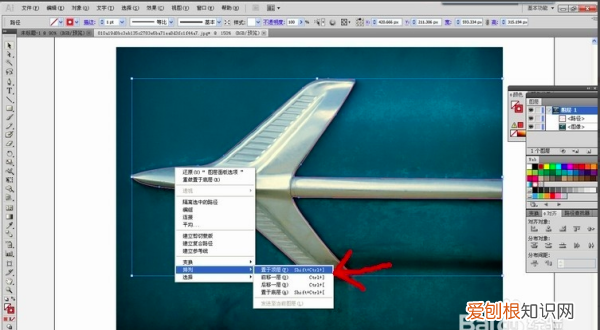
文章插图
第六步,同时选中勾勒的图案以及被抠的图,然后按快捷键 ctrl+7(一定要确保只选择了两个图形),然后就得到我们想要的图形了 。为方便以后的时候,可以将它导出为PNG图片,背景设为透明 。
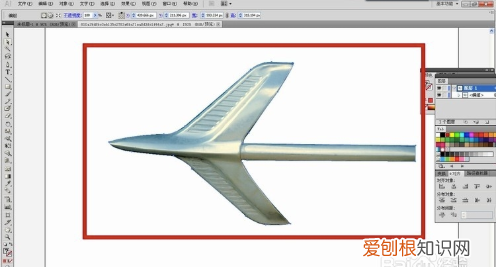
文章插图
ai用钢笔抠图怎么复制出来材料/工具:AI
1、打开素材照片
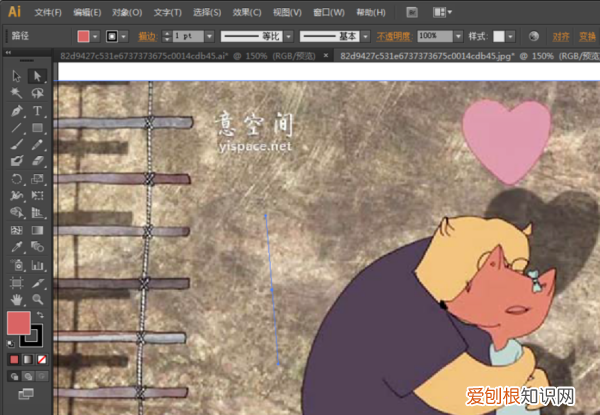
文章插图
2、利用钢笔工具 关闭填充和路径,勾选出需要部分
推荐阅读
- 股票强行平仓什么意思 2h2m是什么意思
- richmond是哪个城市,伦敦旁属于什么城市
- ps浮雕效果做内凹,PS浮雕效果需要咋样才能做
- 海尔冰箱温度调节怎么操作,海尔冰箱温控器在哪个位置
- ai怎么画圆,ai需要咋得才可以画圆
- 光遇箬笠还会复刻吗
- 东风本田汽车质量排名 中国汽车质量排行榜前十名
- 这个软件就叫picrew吗
- 月饼皮醒面要多长时间,冰皮月饼的面团需要发酵多久


